ในฐานะผู้เชี่ยวชาญด้านไอที ฉันมักจะมองหาวิธีที่ดีที่สุดและปลอดภัยที่สุดในการปกป้องข้อมูลออนไลน์ของฉัน นั่นเป็นเหตุผลที่ฉันสนใจบทความนี้เกี่ยวกับรหัสผ่านป้องกันไฟล์ PDF มีตัวเลือกฟรีที่ยอดเยี่ยมมากมายที่สามารถช่วยคุณรักษา PDF ของคุณให้ปลอดภัย ฉันขอแนะนำให้ตรวจสอบเครื่องมือเข้ารหัส PDF เช่น PDFelement และ PDF Protector เครื่องมือทั้งสองนี้มีคุณสมบัติมากมายที่สามารถช่วยคุณปกป้องไฟล์ PDF ของคุณได้ ตัวอย่างเช่น คุณสามารถตั้งรหัสผ่านสำหรับ PDF เพื่อให้เฉพาะผู้ใช้ที่ได้รับอนุญาตเท่านั้นที่สามารถเข้าถึงได้ คุณยังสามารถเข้ารหัส PDF ของคุณเพื่อให้สามารถเปิดได้ด้วยรหัสผ่านเฉพาะเท่านั้น ทั้ง PDFelement และ PDF Protector เป็นตัวเลือกที่ยอดเยี่ยมสำหรับการป้องกันรหัสผ่าน PDF ของคุณ อย่างไรก็ตาม ฉันขอแนะนำ PDFelement เพราะมีคุณสมบัติมากกว่าและเป็นมิตรกับผู้ใช้มากกว่า หากคุณกำลังมองหาวิธีที่ยอดเยี่ยมในการปกป้อง PDF ของคุณ ฉันขอแนะนำ PDFelement อย่างแน่นอน
ถ้าคุณต้องการ รหัสผ่านป้องกัน PDF ออนไลน์ บน วินโดวส์ 11/10 คอมพิวเตอร์แล้วโพสต์นี้จะมีประโยชน์ โพสต์นี้มีเครื่องมือออนไลน์ฟรีมากมายที่ให้คุณเพิ่มรหัสผ่านในเอกสาร PDF ของคุณ มีซอฟต์แวร์ป้องกัน PDF ฟรีบางตัว; สำหรับผู้ที่มองหาเครื่องมือออนไลน์ ตัวเลือกที่ระบุไว้ในโพสต์นี้จะมีประโยชน์มากทีเดียว เครื่องมือเหล่านี้บางส่วนยังอนุญาต ตั้งค่าการอนุญาต PDF ซึ่งช่วยบล็อกการคัดลอก PDF การพิมพ์ ฯลฯ

รหัสผ่านป้องกันไฟล์ PDF ออนไลน์ด้วยเครื่องมือฟรี
หากต้องการรหัสผ่านป้องกัน PDF ออนไลน์บนคอมพิวเตอร์ Windows 11/10 คุณสามารถใช้เครื่องมือต่อไปนี้:
- iLovePDF
- PDF2GO
- PDF ขนาดเล็ก
- การประชุม
- ออนไลน์2PDF.
1] iLovePDF
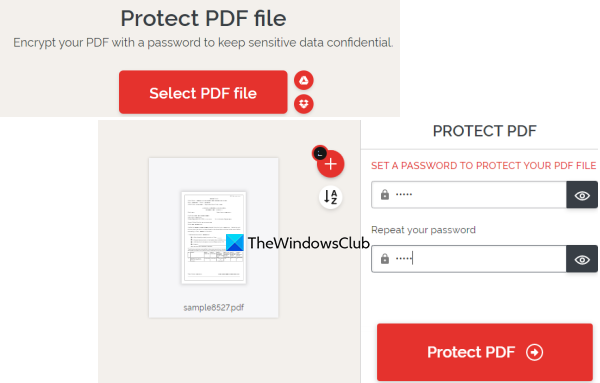
iLovePDF นำเสนอเครื่องมือ PDF ต่างๆ เพื่อเซ็นเอกสาร PDF, แก้ไข PDF, แปลง PDF เป็น PDF/A, Excel, Word, จัดเรียงหรือจัดเรียงหน้า PDF ใหม่ และอื่นๆ ในบรรดาเครื่องมือเหล่านี้ได้แก่ ป้องกัน PDF นอกจากนี้ยังมีเครื่องมือที่คุณสามารถใช้เพื่อเข้ารหัสไฟล์ PDF ด้วยรหัสผ่าน
วิธีแชร์คลิป xbox one บน facebook
การใช้เครื่องมือป้องกัน PDF นี้ค่อนข้างง่าย เมื่อคุณมาถึงหน้าแรกแล้วให้ใช้ เลือกไฟล์ PDF ปุ่มเพื่อเพิ่มไฟล์อินพุต (สูงสุด 2 ไฟล์) จากคอมพิวเตอร์ Windows 11/10, Google Drive หรือ Dropbox ขนาดไฟล์ต้องไม่เกิน 100 ลบ .
หลังจากเพิ่ม PDF แล้ว ระบบจะอัปโหลด PDF นั้นโดยอัตโนมัติและระบุช่องรหัสผ่าน ป้อนและยืนยันรหัสผ่านของคุณแล้วคลิกปุ่ม ป้องกัน PDF ปุ่ม. สุดท้าย คุณสามารถดาวน์โหลดไฟล์ PDF ที่ป้องกันด้วยรหัสผ่าน
2] PDF2GO
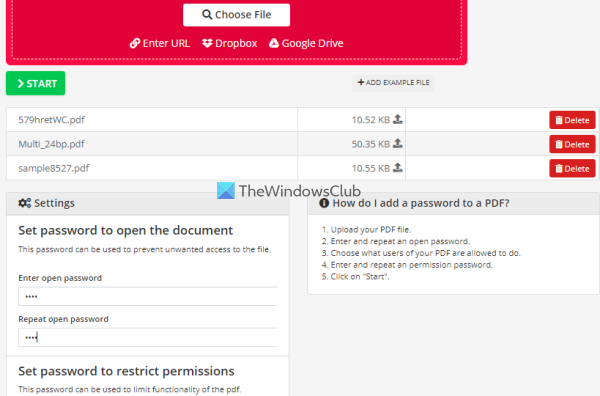
PDF2GO ยังมีประโยชน์อย่างมาก ป้องกัน PDF เครื่องมือที่คุณสามารถลองเข้ารหัสและรหัสผ่านป้องกันไฟล์ PDF แผนพื้นฐานฟรีช่วยให้คุณดำเนินการได้ PDF 5 ไฟล์ ในแต่ละครั้ง และจำกัดขนาดสำหรับหนึ่งไฟล์ขึ้นไป 100 ลบ .
คุณสมบัติที่สำคัญอีกอย่างของเครื่องมือนี้คือคุณสามารถเพิ่มรหัสผ่านการติดตั้งพร้อมกับการตั้งรหัสผ่านในการเปิด ผนึก , เปลี่ยน , และ คัดลอกสิทธิ์ ในรูปแบบ PDF
หากต้องการใช้เครื่องมือนี้ ให้เปิดหน้าแรกด้วย pdf2go.com . เพิ่มไฟล์ PDF จากระบบ Dropbox หรือบัญชี Google Drive ของคุณ คุณยังสามารถเพิ่มไฟล์ PDF ออนไลน์ได้ด้วย URL หลังจากเพิ่ม PDF แล้ว ให้เลื่อนหน้าลงเพื่อใช้ฟิลด์และตัวเลือกที่มีให้ป้อนรหัสผ่านเริ่มต้น เลือกข้อจำกัด PDF แรสเตอร์ PDF ป้อนรหัสผ่านจำกัด PDF เป็นต้น
เมื่อทุกอย่างพร้อมให้กดปุ่ม เริ่ม ปุ่มและรอการแปลง สุดท้าย คุณสามารถดาวน์โหลดไฟล์ PDF ทั้งหมดในไฟล์ ZIP หรืออัปโหลดด้วยตนเอง นอกจากนี้คุณยังสามารถอัปโหลดไฟล์ PDF ที่ส่งออกไปยัง Dropbox และ Google Drive
เชื่อมต่อ: วิธีป้องกันด้วยรหัสผ่านและป้องกันเอกสาร PDF ของคุณด้วย LibreOffice
3] PDF ขนาดเล็ก
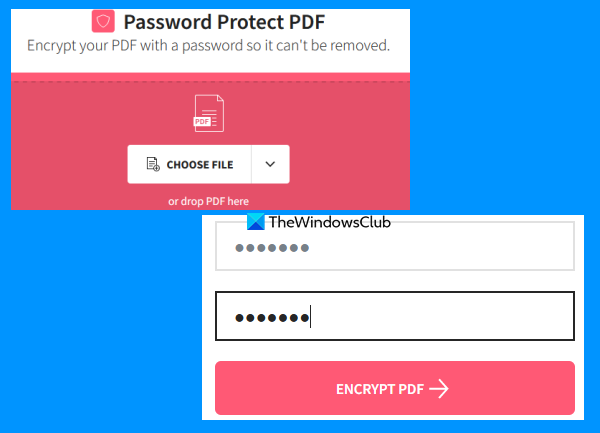
เว็บไซต์ Smallpdf คือชุดของไฟล์ PDF ที่ให้ 20+ เครื่องมือ PDF คุณสามารถเพิ่มหมายเลขหน้าใน PDF, แยกและรวมเอกสาร PDF, หมุน PDF, บีบอัด PDF และอื่นๆ โดยใช้เครื่องมือเหล่านี้ สำหรับแต่ละเป้าหมาย มีเครื่องมือแยกต่างหาก ก ป้องกัน PDF มีเครื่องมือนี้ด้วยซึ่งดีมาก
เครื่องมือนี้ช่วยให้คุณเข้ารหัสเอกสาร PDF ด้วยการเข้ารหัส AES 128 บิตพร้อมกับรหัสผ่าน คุณสามารถอัปโหลดได้สูงสุด 100 ลบ PDF เพื่อเพิ่มรหัสผ่านเพื่อเปิด PDF เวอร์ชันฟรีใช้งานได้ดี แต่ข้อจำกัดที่ใหญ่ที่สุดคือ pdf.เดียวเท่านั้น สามารถดำเนินการได้ในหนึ่งวัน ถ้าไม่เป็นการรบกวนคุณ คุณสามารถลองได้
หากต้องการใช้เครื่องมือป้องกัน PDF นี้ ให้เปิดจาก Smallpdf.com . ในหน้าแรก คุณสามารถลากและวางเอกสาร PDF จากคอมพิวเตอร์ของคุณหรือเพิ่มโดยใช้ เลือกไฟล์ ปุ่ม. คุณยังสามารถลงชื่อเข้าใช้บัญชี Dropbox หรือบัญชี Google Drive เพื่อเพิ่ม PDF จากที่เก็บข้อมูลออนไลน์ของคุณ
หลังจากดาวน์โหลดไฟล์ PDF ให้ป้อนรหัสผ่านแล้วลองอีกครั้ง สุดท้ายคลิกปุ่ม เข้ารหัส PDF ปุ่ม. รอการแปลงจากนั้นคุณสามารถดาวน์โหลดผลลัพธ์ได้
4] การประชุม
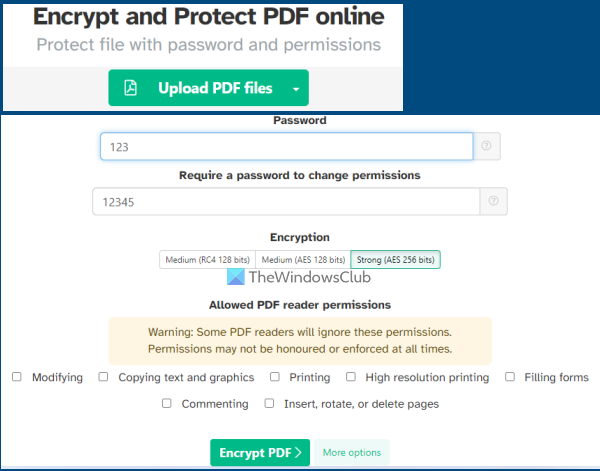
บริการ Sejda ยังเป็นแพ็คเกจ PDF ที่คุณสามารถใช้ได้ เพิ่มเลขเบตเป็น pdf , ดาวน์โหลด PDF, เพิ่มลายน้ำให้กับ PDF, จัดระเบียบ, แก้ไข PDF, แยกหน้าจาก PDF และอื่นๆ 40+ เครื่องมือที่มีให้ใช้งาน ได้แก่ การป้องกันรหัสผ่าน PDF เครื่องมือ. แผนบริการฟรีมีข้อจำกัด แต่ในกรณีส่วนใหญ่ก็เพียงพอแล้ว คุณสามารถใช้แผนฟรีเพื่อเพิ่มประโยชน์สูงสุด 50 ลบ PDF (หรือ PDF สูงสุด 200 หน้า) และดำเนินการ 3 งาน ผ่านกาลเวลา
เครื่องมือป้องกันรหัสผ่าน PDF นี้ช่วยให้คุณเข้ารหัส PDF ของคุณด้วย AES 128 บิต , AES 256 บิต , หรือ RC4 124 หน้า การเข้ารหัส นอกจากนี้คุณยังสามารถตั้งค่าการอนุญาตที่จะอนุญาตสำหรับ PDF ตัวอย่างเช่น คุณสามารถเปิด/ปิด เปลี่ยน , การพิมพ์ความละเอียดสูง , แสดงความคิดเห็น , คัดลอกสิทธิ์ข้อความ ฯลฯ
หากคุณต้องการใช้เครื่องมือนี้ ให้เปิดโฮมเพจด้วย sejda.com . หลังจากนั้น ให้อัปโหลด PDF จากคอมพิวเตอร์ OneDrive, Google Drive หรือ Dropbox ตอนนี้ป้อนรหัสผ่านเพื่อเปิดแล้วขยาย ตัวเลือกเพิ่มเติม ส่วนเพื่ออนุญาต/จำกัดสิทธิ์ PDF สุดท้ายคลิกที่ เข้ารหัส PDF ไฟล์แล้วคุณจะได้รับผลลัพธ์
อ่านเพิ่มเติม: วิธีใส่รหัสผ่านป้องกันเอกสาร ไฟล์ โฟลเดอร์ ฯลฯ ใน Windows 11/10
5] ออนไลน์2PDF

Online2PDF เป็นหนึ่งในเครื่องมือที่ดีที่สุดในรายการนี้ คุณสมบัติของมันค่อนข้างดี เมื่อใช้แผนฟรี คุณสามารถใช้งานได้ รหัสผ่านป้องกันไฟล์ PDF 20 ไฟล์ในเวลาเดียวกัน . แต่ขนาดสูงสุดที่อนุญาตสำหรับไฟล์ PDF ไฟล์เดียวคือ 100 ลบ และ 150 ลบ สำหรับไฟล์อินพุตทั้งหมดเข้าด้วยกัน
นอกจากนี้ยังช่วยให้คุณสามารถเพิ่มไฟล์ PDF ที่ได้รับการป้องกันด้วยรหัสผ่านในการเปิด ข้อดีของการเพิ่ม PDF ดังกล่าวคือ คุณจะสามารถเปลี่ยนรหัสผ่านและตั้งค่าการอนุญาตใหม่สำหรับ PDF เหล่านี้ได้ แต่สำหรับสิ่งนี้คุณต้องรู้รหัสผ่านเดิม สำหรับไฟล์ PDF แต่ละไฟล์ คุณสามารถ พิมพ์ล็อค , เปลี่ยน , และ การคัดลอก โดยเลือกตัวเลือกที่กำหนด นอกจากนี้ เครื่องมือนี้ยังช่วยให้คุณใช้ตัวช่วยสร้างที่ช่วยคุณเลือก จัดลำดับใหม่ และหมุนหน้า PDF ก่อนที่คุณจะสามารถประมวลผลเพื่อสร้างไฟล์เอาต์พุต PDF
หากต้องการป้องกันไฟล์ PDF ด้วยเครื่องมือนี้ ให้เปิดหน้าแรกของเครื่องมือจาก online2pdf.com . คลิกที่ เลือกไฟล์ ปุ่มเพื่อเพิ่มเอกสาร PDF จากคอมพิวเตอร์ Windows 11/10 ของคุณ เมื่อไฟล์อินพุตถูกเพิ่ม ให้ใช้ปุ่มวิซาร์ดและป้อนรหัสผ่านสำหรับเปิด (หากตั้งค่าไว้แล้ว) หรือปล่อยตัวเลือกเหล่านี้ไว้
ตรงกลางของเครื่องมือนี้ ให้เลือก โหมดเอาต์พุต ถึง แปลงไฟล์แยกกัน ดังนั้นคุณจึงสามารถรับไฟล์ PDF แยกต่างหากสำหรับไฟล์ PDF อินพุตแต่ละไฟล์ มิฉะนั้น มันจะรวมไฟล์ PDF เหล่านั้นทั้งหมดและสร้างผลลัพธ์เดียว ตอนนี้ไปที่ด้านล่างของเครื่องมือซึ่งคุณสามารถตั้งค่าตัวเลือกความปลอดภัยรวมถึงการล็อคการคัดลอก สร้างรหัสผ่านเพื่อเปิด เปลี่ยนล็อค ฯลฯ
เมื่อตั้งค่าพารามิเตอร์ทั้งหมดแล้ว ให้คลิกปุ่ม แปลง ปุ่ม. เมื่อกระบวนการเสร็จสิ้น มันจะเปิดหน้าต่างโดยอัตโนมัติเพื่อบันทึกไฟล์ PDF ที่ป้องกันด้วยรหัสผ่านไปยังโฟลเดอร์ในคอมพิวเตอร์ของคุณ
ฉันจะใช้รหัสผ่านป้องกันไฟล์ PDF ฟรีได้อย่างไร
มีหลายตัวเลือกที่คุณสามารถใช้รหัสผ่านป้องกันไฟล์ PDF ได้ฟรี ตัวอย่างเช่น คุณสามารถใช้ Microsoft Word เพื่อเข้ารหัสและรหัสผ่านป้องกัน PDF นอกจากนี้ คุณยังสามารถลองใช้ซอฟต์แวร์ฟรีหรือเครื่องมือออนไลน์เพื่อเพิ่มรหัสผ่านให้กับไฟล์ PDF ในโพสต์นี้ เราได้สร้างรายการเครื่องมือป้องกันรหัสผ่าน PDF ออนไลน์ที่ดีที่คุณควรลองใช้
windows 10 ไม่มีการสลับบลูทู ธ
คุณสามารถป้องกันด้วยรหัสผ่านด้วย Adobe Reader ฟรีได้หรือไม่
ขออภัย การเพิ่มรหัสผ่านให้กับเอกสาร PDF ไม่สามารถทำได้ด้วยเครื่องมือฟรี Adobe Acrobat Reader DC นี่เป็นคุณสมบัติแบบชำระเงินที่มีอยู่ใน Adobe Acrobat Pro แต่คุณสามารถลองใช้แอปพลิเคชันอื่นๆ เช่น MS Word หรือ LibreOffice หรือซอฟต์แวร์ฟรีที่ช่วยให้คุณสามารถป้องกันเอกสาร PDF ได้ หรือหากคุณมีไฟล์ PDF ที่มีขนาดไม่เกิน 100MB คุณสามารถลองใช้เครื่องมือออนไลน์เพื่อจุดประสงค์นี้ได้ ลองอ่านโพสต์นี้ด้านบนซึ่งมีเครื่องมือออนไลน์ฟรีที่ดีที่สุดในการป้องกันเอกสาร PDF ด้วยรหัสผ่าน
อ่านเพิ่มเติม: ลบข้อจำกัด PDF ด้วยซอฟต์แวร์ฟรีหรือเครื่องมือออนไลน์ .






![การใช้งาน GPU สูงรันไทม์เซิร์ฟเวอร์ไคลเอนต์ [แก้ไข]](https://prankmike.com/img/performance/A0/client-server-runtime-high-gpu-usage-fixed-1.png)








